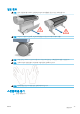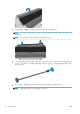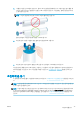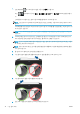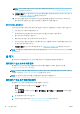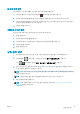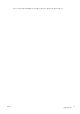HP DesignJet Z2600 Z5600 PostScript Printer-User Guide
롤 용지 제거 절차
용지의 끝이 더 이상 코어에 붙어 있지 않은 경우 다음 절차를 수행합니다.
1.
제거 절차를 이미 시작한 경우 전면 패널의 을 눌러 해당 절차를 취소합니다.
2. 왼쪽의 파란색 레버를 들어올립니다. 전면 패널에 레버에 대한 경고가 표시되면 무시하십시오.
3. 프린터에서 용지를 빼냅니다. 어디든지 용지에 접근할 수 있는 위치에서 잡아 당깁니다. 프린터 뒷면이
좋습니다. 롤 덮개를 열어야 할 수도 있습니다.
4. 파란색 레버를 내립니다.
수동으로 꺼내기 절차
자동 절단기로 자를 수 없는 종류의 용지는 수동으로 꺼내야 합니다.
1. 롤 덮개를 엽니다.
2. 왼쪽의 파란색 레버를 들어올립니다.
3. 프린터에서 용지가 제거될 때까지 스핀들을 수동으로 돌려 용지를 되감습니다.
4. 파란색 레버를 내립니다.
5. 롤 덮개를 닫습니다.
낱장 용지 넣기
1. 롤 1 덮개가 닫혀 있는지 확인합니다. 롤 1 덮개가 열려 있으면 낱장 용지가 바로 배출됩니다.
2.
전면 패널에서 을 누르고 롤 1 아이콘을 누른 다음 넣기 > 낱장 용지 넣기를 누릅니다.
또는 , 을 차례로 누른 다음 용지 > 용지 넣기 > 낱장 용지 넣기를 누릅니다.
3. 롤이 이미 들어 있는 경우 대기 위치로 들어갈 때까지 기다려야 합니다. 낱장 용지가 배출되는 즉시 다
시 넣지 않아도 롤에 다시 인쇄할 수 있습니다
.
참고:
롤이 대기 위치에 있는 경우 롤 덮개를 열면 롤이 자동 배출되므로 다음에 해당 롤에 인쇄하려면
롤을 다시 넣어야 합니다.
참고: 절단되지 않는 롤인 경우 전면 패널에 수동으로 꺼내라는 안내가 표시됩니다.
4. 용지 범주와 종류를 선택합니다.
힌트:
용지 목록에 이름이 나타나지 않는 용지 종류를 넣은 경우에는 122페이지의 드라이버에 용지
종류 없음을(를) 참조하십시오.
KOWW
낱장 용지 넣기
39